為什麼要使用 Google Search Console?
- SEO 成效分析:平均排名、點閱率、曝光數。
- 網站監控:查找網站錯誤與修復,維護網站品質。
- Google 索引:邀請 Google 爬蟲拜訪,建立索引;了解 Google 的索引狀態與相關數據。
Google Search Console驗證教學
1. 提出申請
首先,你需要向 Google 證明你是網站資源的管理者,才能將網站加入 Google Search Console。
進入 Google Search Console 申請頁面,將會出現以下畫面,輸入你的網址,即可繼續驗證步驟。
2. 驗證網站
提交網址後,將會出現各種驗證網站資源的方式,包含上傳 HTML 檔或在網站首頁加上 HTML 標籤等,你可以選擇對你最方便的方式驗證網站。
3. 將網站資源加入帳戶
接著,你需要將網站資源加入帳戶,Google 才會開始搜集網站資料。驗證完成後,點選「立即新增資源」,將網站資源加入帳戶。
4. Google Analytics 連動
為什麼需要連動 Google Analytics (以下稱GA) 和 Google Search Console ?這兩種 Google 工具皆為網站經營與管理者一定要使用的網站分析工具,但它們的主要功能有著不同的利基點。
GA 是以使用者行為分析為主的網站分析工具,像是造訪網站的是哪些人、由哪些管道進入網站、在網站中停留多久等數據;而 Google Search Console 則是傾向網站內部數據,像是網站在搜尋引擎上的資料、網站是否有惡意連結等。
若能將這兩款工具的數據結合,可以進而分析出更全面的策略,連動後,你可以在 GA 上看到 Search Console 提供的關鍵數據。
進入舊版 Search Console ,點擊右上角齒輪標示,選取 Google Analytics 資源。
出現此畫面後點選「儲存」。
確認後,點選「確定」,就完成連動設定囉!
更多關於GA:Google Analytics教學篇|手把手帶你看懂GA四大圖表及操作重點!
讓Google Search Console安裝更順利的2個Wordpress外掛
1.File Manager
步驟1:從Wrodpress的【外掛】>【安裝外掛】頁面中,搜尋File Manager外掛,完成安裝後啟用。
步驟2:進入File Manager設定頁面,點擊Upload fires,上傳從Google Sreach Console獲得的驗證檔案。
步驟3:最後回到Google Sreach Console頁面,點擊VERIFT按鈕就可順利完成驗證。
2.Yoast SEO
步驟1:從Google Sreach Console驗證介面下方的其他驗證方法中,點選HTML tag欄位,並複製content語法之後的驗證碼。
步驟2:將複製的驗證碼貼到Yoast SEO【Webmaster Tool】頁面中的Google verification code欄位,並按下變更儲存。
步驟3:回到Google Sreach Console的驗證頁面,點選VERIFT按鈕即可完成驗證。
Google Search Console 的重要功能
1. 提交Google Search Console 檢索,邀請 Google 爬蟲程式爬取網站
「建立索引」是 SEO 優化中最重要的環節,若你沒有主動邀請 Google 爬蟲造訪,排名更新速度會較慢,較難有效發揮 SEO 效益。假使在你更新了網站後,Google 遲遲沒有造訪,你的網頁甚至不會出現在搜尋引擎上。
在上方網址欄位中填入要建立索引的頁面「網址」,並點擊要求建立索引。
在這個頁面中可以看到此網頁的檢索狀況,網頁是否在 Google 服務中、索引建立狀況、行動裝置可用性等,也可以利用此功能,檢測該網頁在搜尋引擎中的狀況。
2. 分析網站流量狀況
利用 Search Console 可分析幾項重要的網站流量狀況,包含曝光量、關鍵字平均排名(非即時排名)、點閱率等。以下說明幾種關鍵數據的含義:
- 曝光量:指使用者在搜尋關鍵字時,在搜尋結果頁看到你的網頁的次數。
- 點擊:指使用者看到你的網頁後,點擊進入網頁的次數。
- 點閱率:指的是點擊數與曝光量的比率,為點擊數 除以 曝光量。
各項數據成效可透過下列步驟查看:
- 在左邊工具列點選「成效」,進入成效數據頁面。
- 點選「新驗證的網站」,可以自行設定篩選條件,查詢特定的數據。
在成效頁面下拉,可以看到各關鍵字的點擊率與曝光量等數據,點擊篩選器符號,即可自訂要呈現哪些關鍵數據。
3. 查找網站錯誤
Search Console 可以即時發現網站錯誤,定期使用 Search Console 檢查你的網頁,即時修復錯誤,提升網站品質與使用者體驗,並且讓 Google 爬蟲順利讀取網站,對 SEO 排名也有間接影響。
常見的網站錯誤如下:
(1) 提交的網址遭到 robots.txt 封鎖:將這個網頁送交建立索引,但 robots.txt 封鎖了這個網頁。
(2) 提交的網址標示為「noindex」:將這個網頁送交建立索引,但網頁的中繼標記或 HTML 標頭中含有「noindex」指令。
(3) 找不到提交的網址 (404):送交建立索引的網址不存在。
4. 檢查 robot.txt
在上個段落有提到,常見的錯誤之一就是「網址遭到 robot.txt 封鎖」,在 SEO 優化中,robot.txt 的應用相當重要。 Search Console 提供 robot.txt 檢測工具,檢測你的網頁是否遭到 robot.txt 封鎖。
以下針對 robot.txt 分幾個項目說明。
(1) 什麼是 robot.txt?
robots.txt 檔案能夠向搜尋引擎檢索器表明哪些網頁內容可以被檢索,哪些網頁不用被檢索,類似「阻擋」搜尋引擎爬取網頁。而「不被檢索」的意思就是:在 Google 的伺服器中,不會建立網站中某些網頁的任何資料,也就是這個網頁將無法創造 SEO 效益。
但如果想要自己的單一網頁不要出現在搜尋結果中,但可以被檢索,應使用「 noindex 指令」。而使用 noindex 指令的網頁,依然有 SEO 效益,對整體網站排名有助益,只不過該單一頁面不會出現在搜尋結果上。
(2) 哪些網頁可以不用被收錄?
- 還沒完成但需要上線測試的網頁
- 後台登入頁面(像 WordPress 或其他 CMS 系統的後台登入頁面)
(3) robot.txt 測試工具教學
- 在「舊版」Search Console 中點選「檢索」及「robot.txt 測試工具」。
- 在下方網址列輸入你想檢測的網頁網址,點選「測試」。
總結 Google Search Console 對 SEO 的幫助
Google Search Console 對 SEO 非常重要,無論是利用Google Search Console 工具進行索引,或是搭配來定期更新網站,以及定期利用 Search Console 檢視網站狀態、各網頁表現,透過 Google Search Console 免費的功能助網站排名 一臂之力!
延伸閱讀: